Come avviare le opzioni di ripristino del sistema di Windows 11/10
Pubblicato: 2021-11-19Ogni volta che si verificano problemi da moderati a gravi in Windows 11 o Windows 10, puoi fare affidamento su Windows Recovery Environment (WinRE) per risolverli. Fornisce diverse opzioni di ripristino che consentono di eseguire la risoluzione dei problemi avanzata, dall'esecuzione di riparazioni all'avvio, alla disinstallazione degli aggiornamenti di Windows e al ripristino del sistema operativo.
Hai diversi modi per avviare Windows 11/10 nell'ambiente di ripristino di Windows. Ma questo dipende dallo stato del sistema operativo. Ad esempio, Windows è funzionante? Oppure hai problemi anche ad accedere all'area desktop? Indipendentemente da ciò, i metodi seguenti ti coprono.
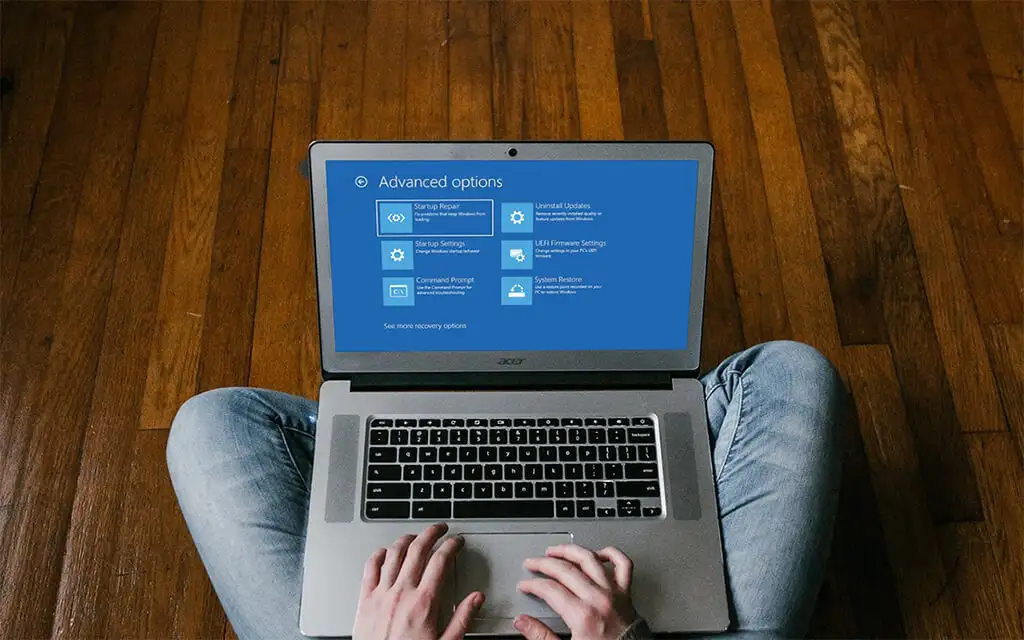
Dopo aver avviato l'ambiente di ripristino di Windows, continua a leggere per saperne di più sulle opzioni di ripristino del sistema che puoi utilizzare per correggere Windows 11/10.
Avvia tramite il menu Start
Supponendo che tu possa avviare Windows 11 o Windows 10, il modo più conveniente per accedere all'ambiente di ripristino di Windows è riavviare il computer come al solito tramite il menu Start .
L'unica cosa in più che devi fare è tenere premuto il tasto Maiusc mentre selezioni l'opzione Riavvia .
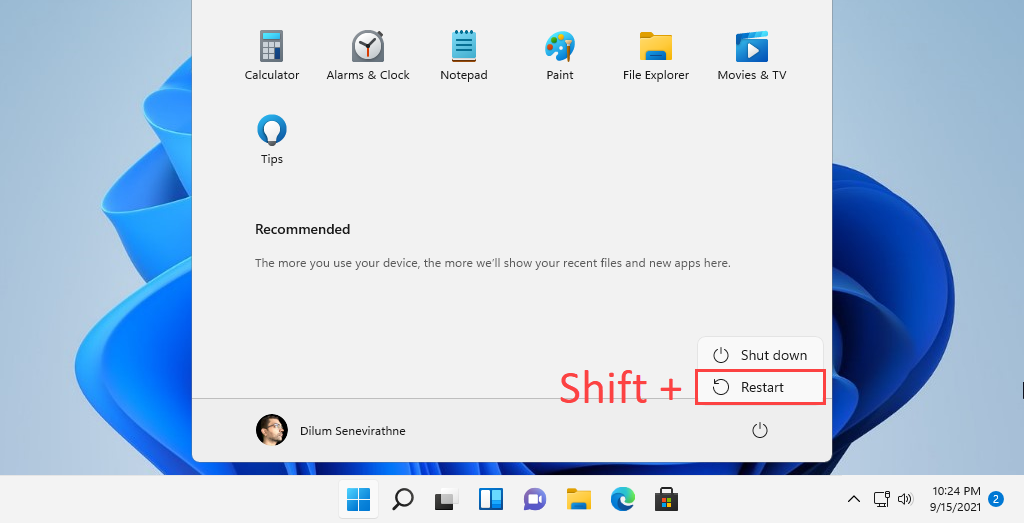
Avvia tramite l'app Impostazioni
L'app Impostazioni in Windows 11 e Windows 10 offre un'opzione dedicata per riavviare il PC nell'ambiente di ripristino di Windows. L'utilizzo del metodo sopra è più veloce, ma dovrebbe essere utile in caso di problemi con il menu Start.
Inizia premendo Windows + I per visualizzare l'app Impostazioni . Quindi, vai su Sistema (o Aggiornamento e sicurezza in Windows 10)> Ripristino e seleziona l'opzione Riavvia ora nella sezione Avvio avanzato .
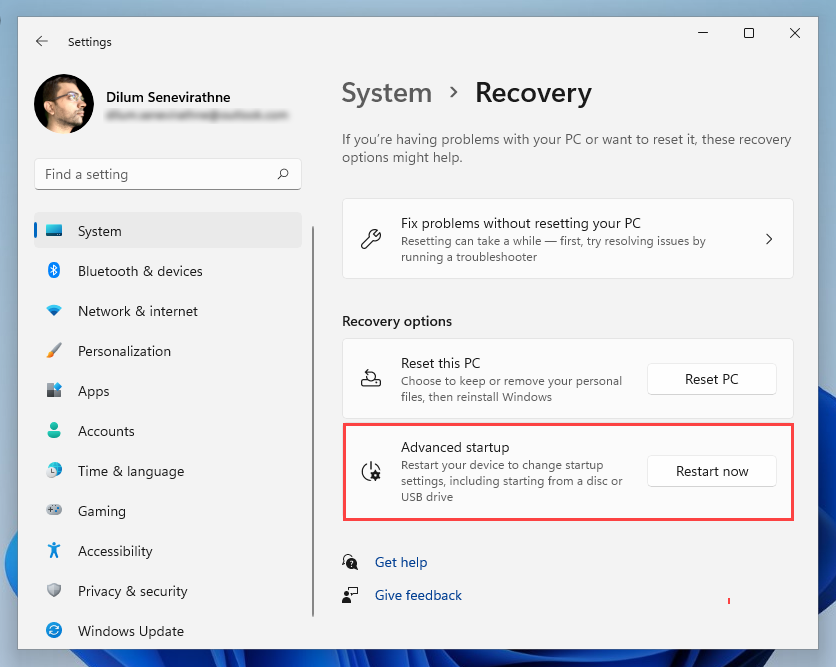
Avvio tramite schermata di sicurezza
Puoi anche fare in modo che Windows 11/10 si avvii nelle opzioni di ripristino del sistema tramite la schermata di sicurezza. È il metodo migliore da utilizzare quando si ha a che fare con un sistema operativo che continua a bloccarsi.
Premi Ctrl + Alt + Canc per aprire la schermata di sicurezza. Quindi, seleziona l'icona di accensione in basso a destra dello schermo, tieni premuto il tasto Maiusc e scegli Riavvia .
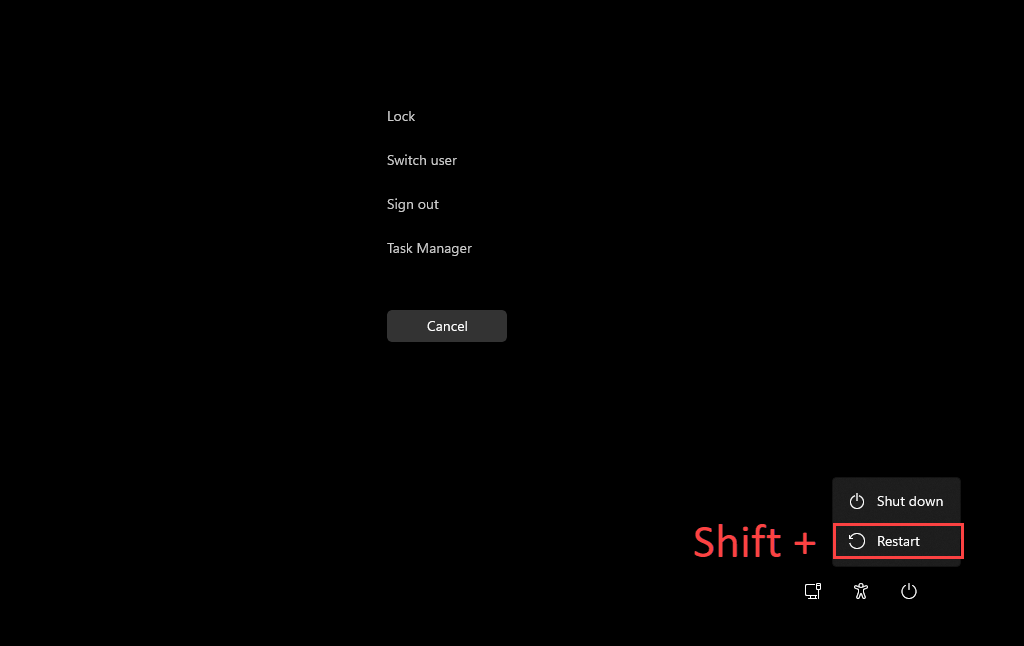
Avvio tramite blocco schermo
Se hai problemi ad accedere a Windows 11 o Windows 10, puoi provare ad avviare l'ambiente di ripristino di Windows tramite la schermata di blocco. Ancora una volta, seleziona l'icona di accensione e seleziona Riavvia tenendo premuto il tasto Maiusc .
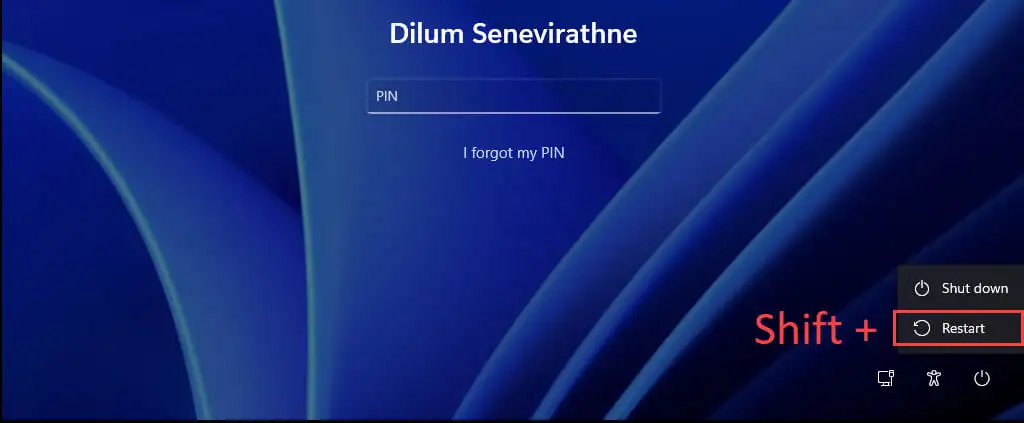
Avvio tramite Windows PowerShell
La console di Windows PowerShell (a cui è possibile accedere tramite l'elenco dei programmi nel menu Start) offre un altro modo per caricare l'ambiente di ripristino di Windows. Basta digitare il seguente comando e premere Invio :
spegnimento /r /o
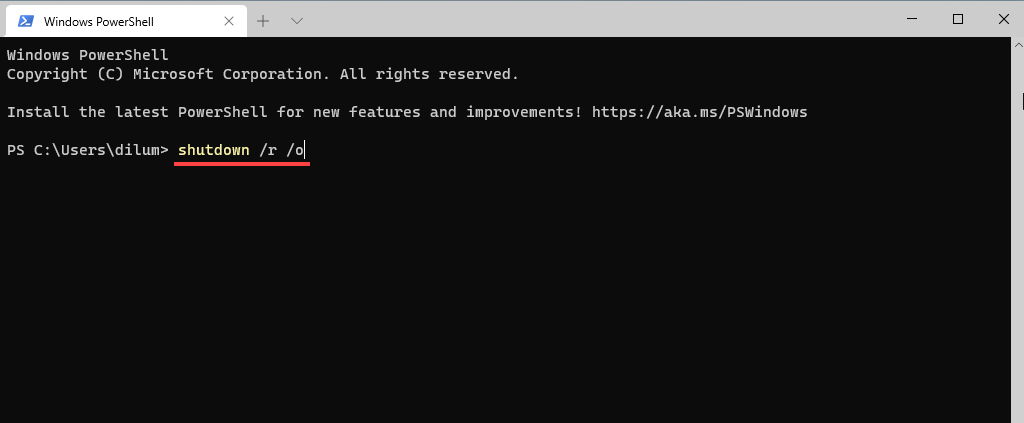
Per impostazione predefinita, Windows dovrebbe avviarsi in WinRE entro 30 secondi. In caso di problemi, provare a eseguire nuovamente il comando con parametri aggiuntivi. Ciò chiude forzatamente tutti i programmi e riavvia il sistema operativo all'istante:
spegnimento /r /o /f /t 0
Un altro comando che può aiutarti ad accedere alle opzioni di ripristino del sistema è il comando reagentc /boottore . Tuttavia, è necessario eseguirlo in una console Windows PowerShell con privilegi elevati e quindi riavviare il computer manualmente.
Avvia tramite il pulsante di ripristino hardware
È inoltre possibile accedere a WinRE premendo un tasto funzione specifico (es. F11 , F10 o F9 ) sul PC immediatamente all'avvio. Non aspettarti che funzioni su tutti i dispositivi desktop o laptop.

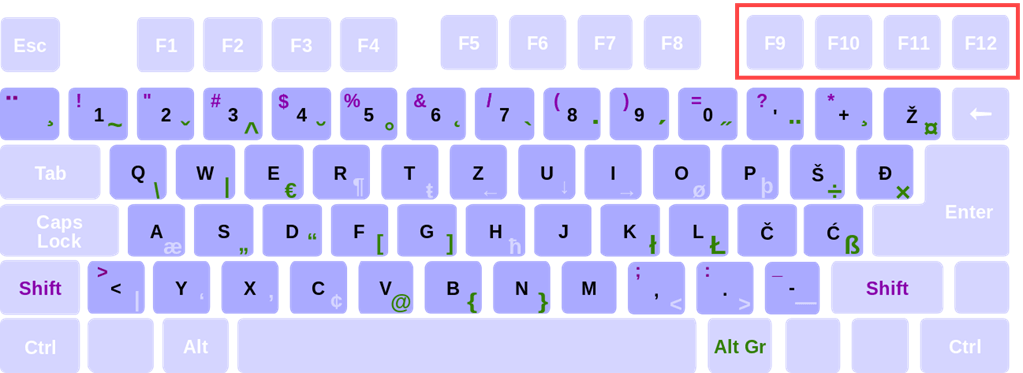
Avvio tramite riparazione automatica
Se Windows 11 o Windows 10 non si carica o si blocca all'avvio, puoi forzare l'accesso del computer all'ambiente di ripristino di Windows spegnendolo forzatamente tre volte. Per farlo, tieni premuto il pulsante di accensione fino allo spegnimento dello schermo.
Dovresti vedere le parole Preparazione della riparazione automatica flash sotto il logo di Windows 11/10 sullo schermo dopo il terzo tentativo. Selezionare Opzioni avanzate quando viene richiesto di accedere a WinRE.
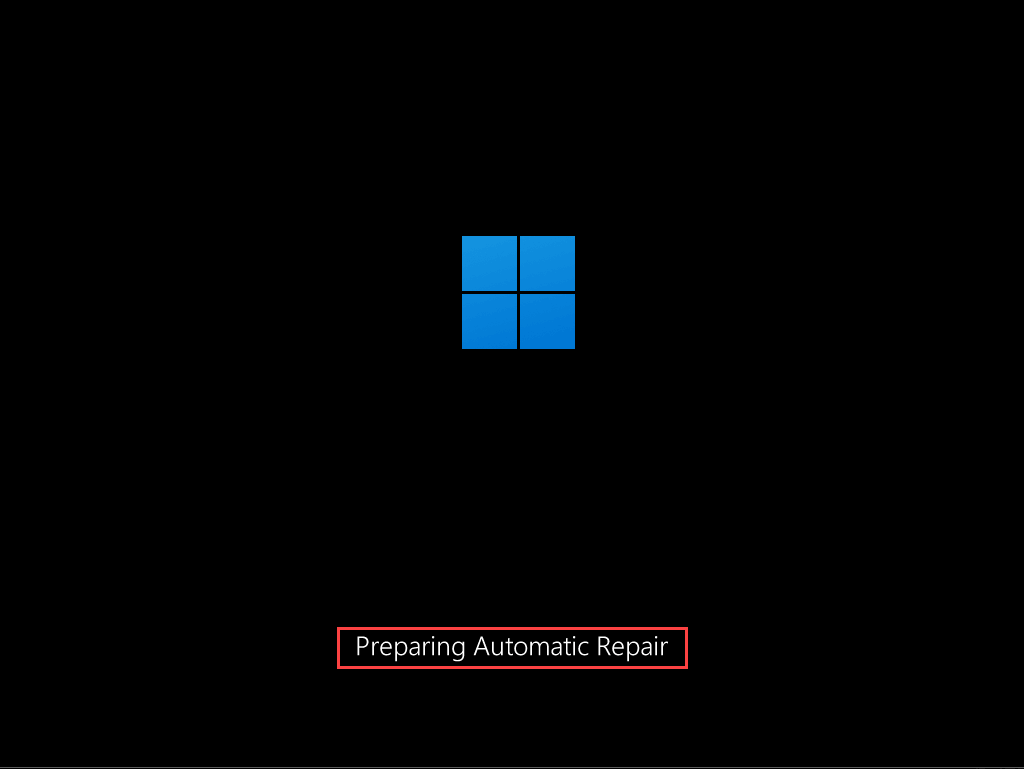
Avvio tramite l'utilizzo del supporto di installazione
Se si dispone di un'unità USB o disco di installazione di Windows 11/10, è possibile utilizzarla per accedere all'ambiente di ripristino di Windows. A condizione che tu abbia quindi configurato il tuo computer per l'avvio da USB o DVD, premi un tasto qualsiasi quando il tuo computer te lo chiede all'avvio.
Nel programma di installazione di Windows visualizzato successivamente, seleziona Avanti > Ripara il computer .
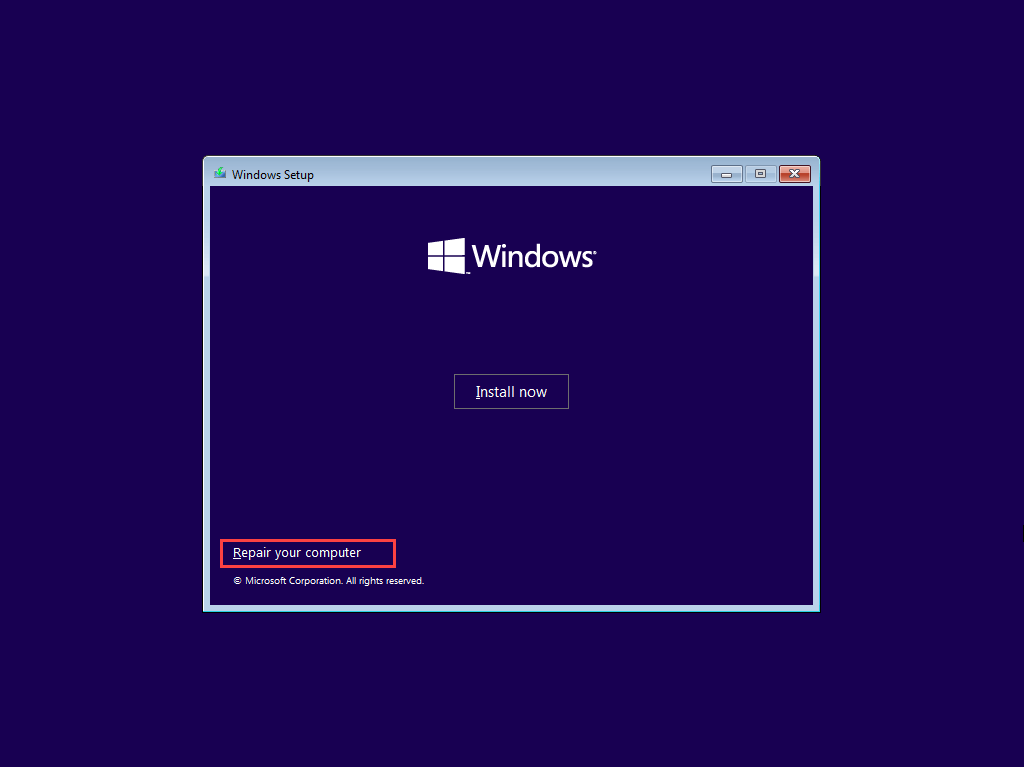
Utilizzo delle opzioni di ripristino del sistema di Windows
Una volta entrati nell'ambiente di ripristino di Windows, è necessario selezionare Risoluzione dei problemi > Opzioni avanzate per accedere alle opzioni di ripristino del sistema. In alternativa, puoi scegliere Continua ad avviare Windows 11/10 o Spegni il PC per uscire e spegnere il computer.
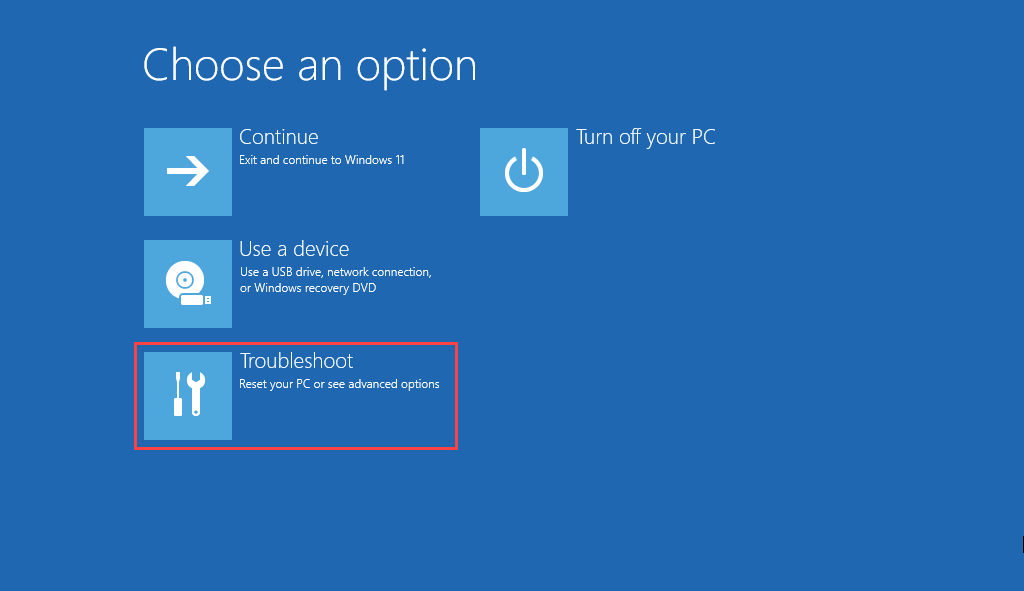
Ecco una breve carrellata delle opzioni di ripristino del sistema a cui hai accesso in WinRE:
Ripristino all'avvio: richiede al computer di eseguire una serie di riparazioni automatiche e aiuta a risolvere i problemi che impediscono il caricamento di Windows 11 o Windows 10. È meglio eseguirlo durante la risoluzione degli errori Blue Screen of Death (BSOD).
Impostazioni di avvio: consente di modificare il comportamento di avvio predefinito del sistema operativo. Ad esempio, puoi usarlo per avviare Windows 11/10 in modalità provvisoria.
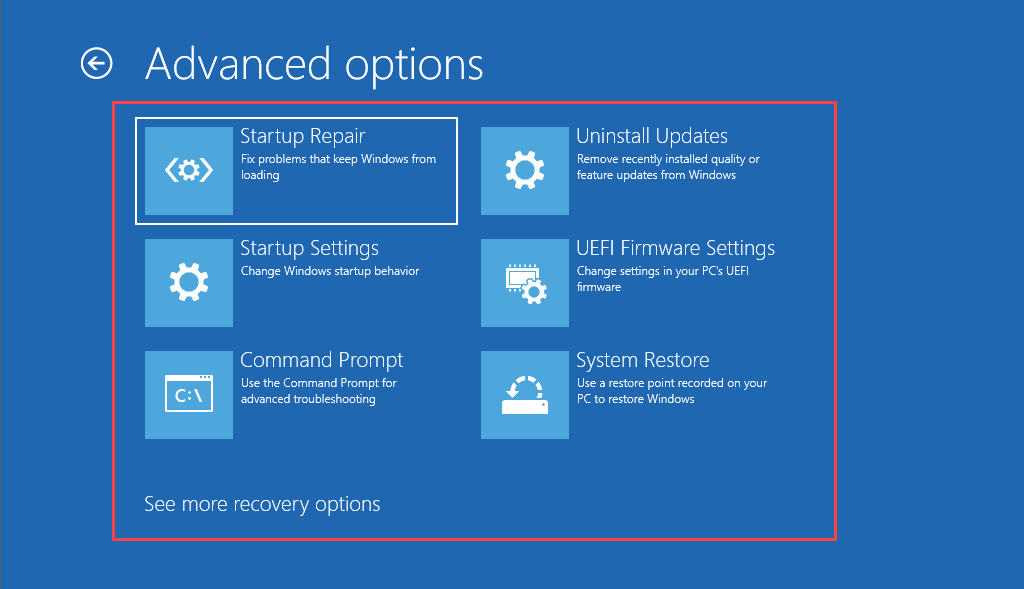
Prompt dei comandi: carica la console del prompt dei comandi. Puoi usarlo per eseguire vari strumenti da riga di comando come Controllo file di sistema e Verifica utilità disco.
Disinstalla aggiornamenti: se si è verificato un problema subito dopo l'applicazione di una funzionalità o di un aggiornamento della qualità per Windows 11/10, questa opzione consente di ripristinarlo.
Impostazioni firmware UEFI: ti aiuta ad accedere rapidamente alle impostazioni del firmware UEFI.
Ripristino configurazione di sistema: se hai configurato Ripristino configurazione di sistema in Windows 11/10, questa opzione ti consente di annullare le modifiche dannose riportando il computer a uno stato precedente.
Immagine di ripristino del sistema: consente di utilizzare un'immagine di ripristino del sistema per ripristinare i dati sul computer.
Ripristina questo PC: questa opzione è disponibile dopo aver selezionato Risoluzione dei problemi in WinRE. Puoi usarlo per ripristinare Windows 10 o Windows 11 alle impostazioni di fabbrica. Hai anche l'opportunità di mantenere intatti i dati personali.
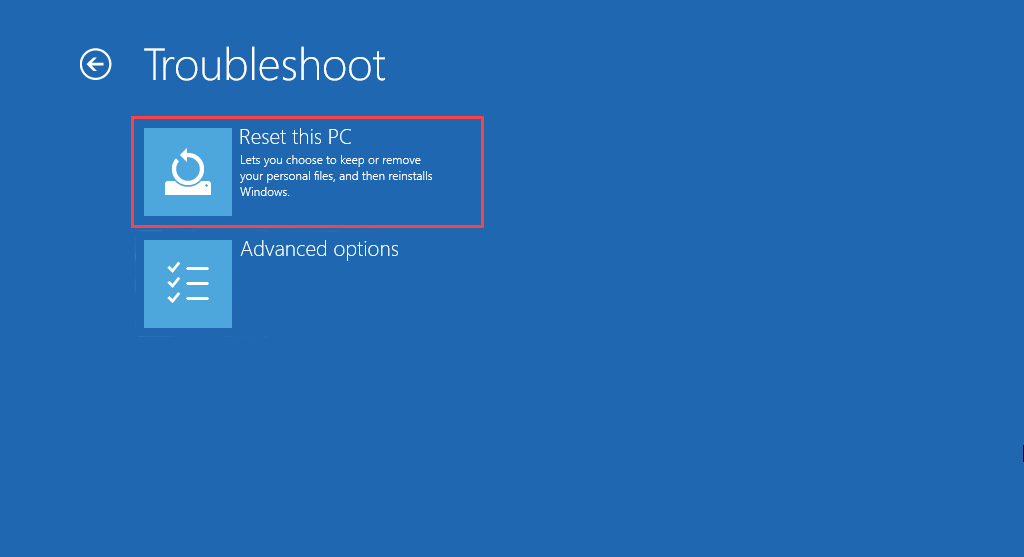
Inizia a riparare Windows 11/10
L'uso delle opzioni di ripristino del sistema nell'ambiente di ripristino di Windows non è la soluzione a tutti i problemi che si verificano in Windows 11 e Windows 10. Se continui a riscontrare problemi, potresti voler fare quel passaggio in più e reinstallare Windows da zero.
